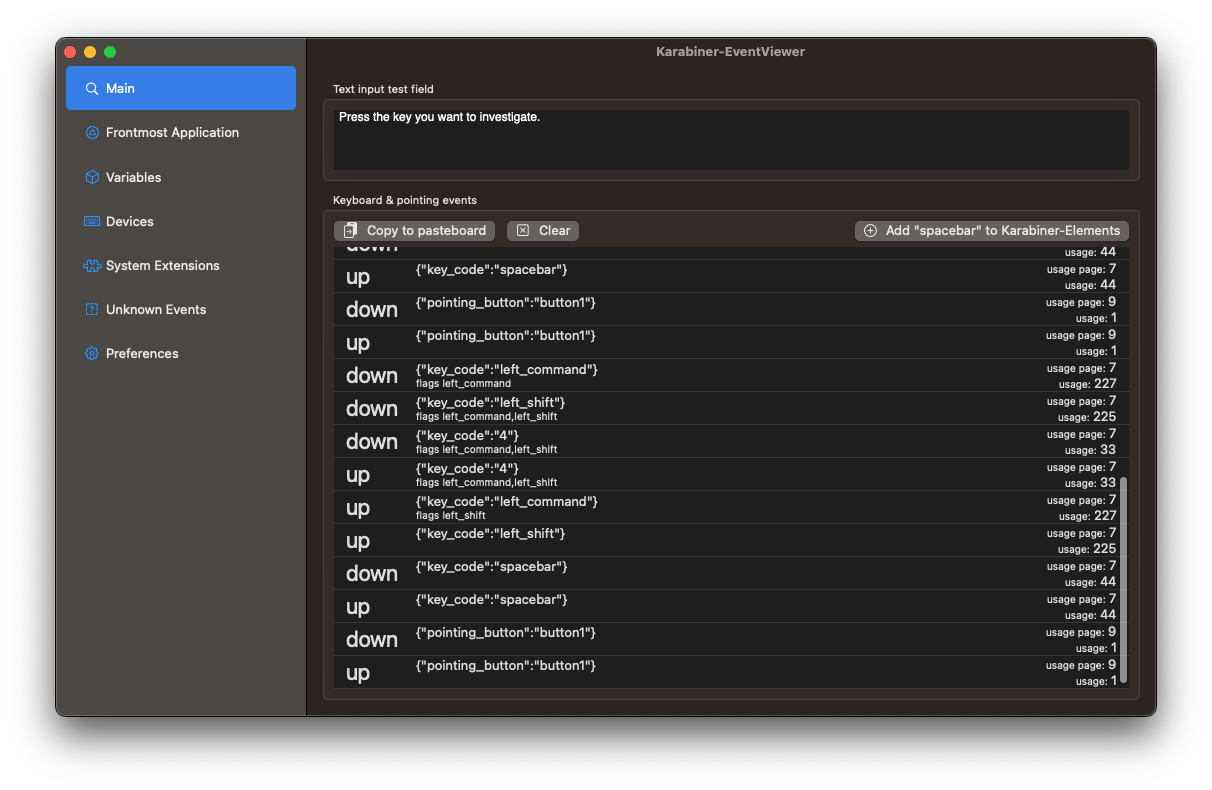macOS에서 키보드 re-mapping

나의 macOS 키보드 리매핑 이유
esc키가 너무 멀다.- 흔히 쓰이지 않는
capslock을 대신 썼으며 좋겠다.
- 흔히 쓰이지 않는
- 한영키가 윈도우 키보드 같이 같은 위치에 있으면 좋겠음.
- 외부 키보드는
right_alt버튼, 내장 키보드는right_cmd를 한영키로 사용하겠다.
- 외부 키보드는
- 외부 키보드 연결시 window 키는
cmd, alt키는option키가 되어 본래 애플키보드에서 쓰는 게 반대로 되는 것이 불편. - 마우스의 측면 버튼 (button4,5) 사용시 인터넷 브라우징등에서 앞으로/뒤로 가기 키로 설정하였으면함.
- 크롬에서는 측면 버튼으로 앞/뒤로가기 되는데, 사파리,노션에서는 안된다.
cmd [ 또는 ]키를 사용해야 함.
- 크롬에서는 측면 버튼으로 앞/뒤로가기 되는데, 사파리,노션에서는 안된다.
이를 위해 Karabiner를 설치한다.
그리고 외부키보드와 애플 내장 키보드를 다음과 같이 설정.
- 외부 키보드
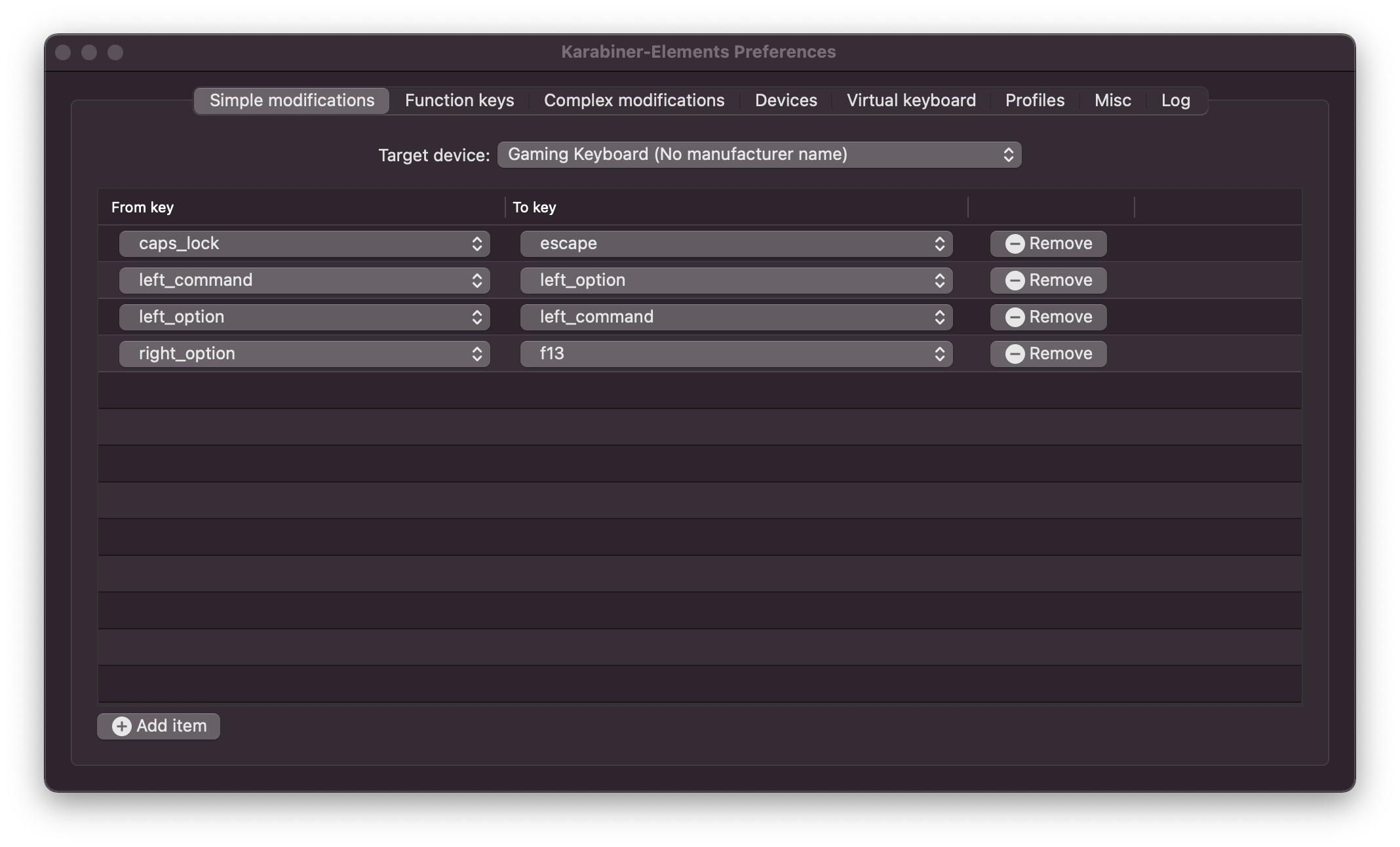
- 애플 내장 키보드

이것으로 1,3 번은 해결.
2번의 한영키 설정은 외부 키보드에서 스페이스바 옆의 alt키인 right_option을 흔히 사용하지 않을 키인 f13으로, 애플키보드의 right_cmd를 f13으로 변경한다.
그리고 시스템환경설정>키보드에서 입력소스 단축키를 다음과 같이 F13으로 변경한다.
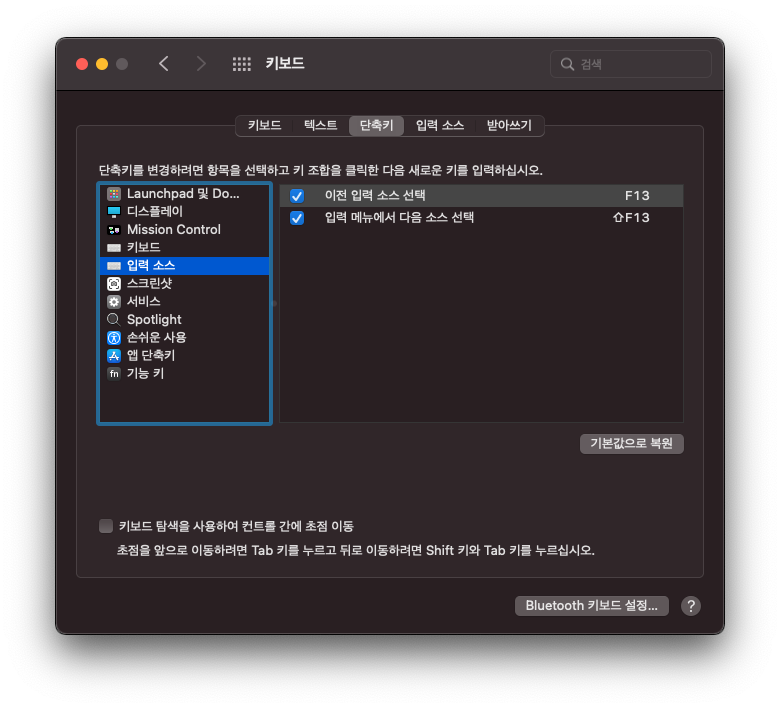
마지막으로 마우스 측면 버튼을 설정해주기 나의 경우에는 일단 USB Reciever (Logitech) 타입을 마우스로 선택.

그리고 target device의 USB Reciever에서 일단 button4를 추가하고, ~/.config/karabiner/karabiner.json 를 수정해준다.
https://github.com/pqrs-org/Karabiner-Elements/issues/1241 을 참고하여 karabiner.json script에서 button4가 설정된 device 부분을 찾아가서 다음으로 수정
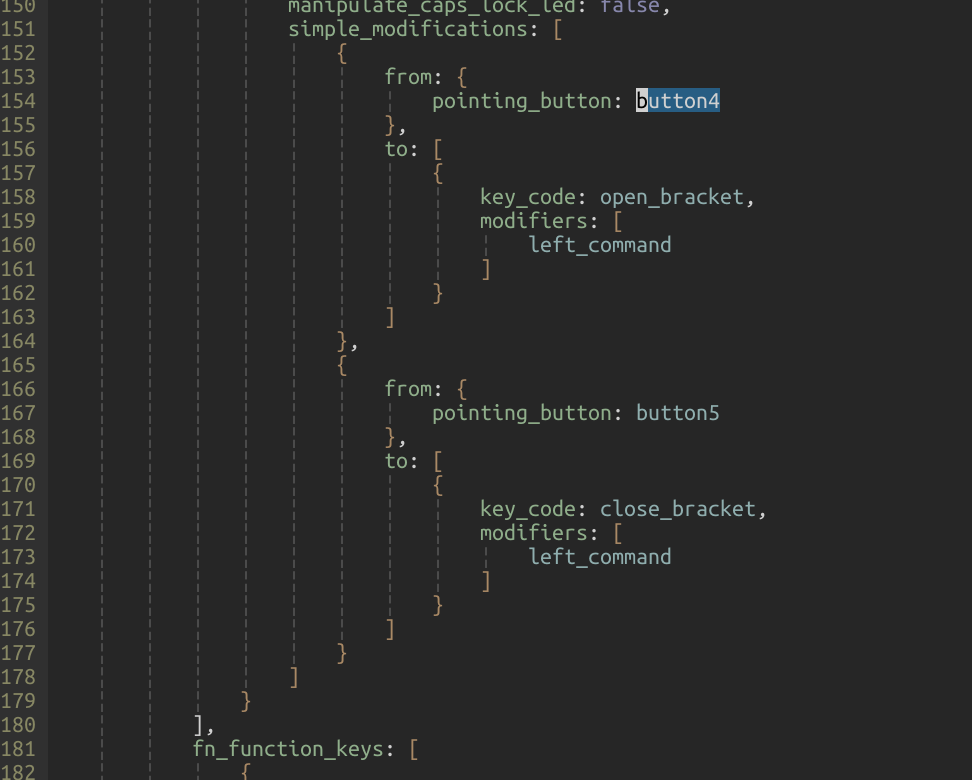
"simple_modifications": [
{
"from":
{
"pointing_button": "button4"
},
"to":
{
"key_code": "open_bracket",
"modifiers": [
"left_command"
]
}
},
{
"from":
{
"pointing_button": "button5"
},
"to":
{
"key_code": "close_bracket",
"modifiers": [
"left_command"
]
}
}]
그러면 karabiner에서 확인해보면 다음과 같이 되어있음.

즉, button4를 cmd + [ 키로, button5를 cmd + ] 설정.
그 외에 binding 하고 싶은 키는 Karabiner 설치 시 설치되는 Karabiner-EventViewer 에서 물리 버튼을 입력하여 확인한다.